V tomto tutoriáli vám ukážem, ako jednoducho vytvárať rôzne tvary v programe Adobe Illustrator. Prejdeme si najdôležitejšie nástroje a techniky, ktoré vám pomôžu vytvoriť ešte kreatívnejšie návrhy. Či už ste v programe Illustrator začiatočník alebo skúsenejší, tento návod obsahuje užitočné tipy a užitočné kroky, ktoré vám pomôžu začať.
Kľúčové poznatky
- Pomocou nástrojov na vytváranie tvarov môžete vytvárať základné tvary, ako sú obdĺžniky, kruhy a mnohé ďalšie.
- Nástroj pero vám umožňuje vytvárať zložitejšie a prispôsobené tvary.
- Pomocou nástroja na tvarovanie môžete ľahko kresliť geometrické tvary, ktoré sa dajú flexibilne prispôsobiť.
- Techniky, ako je odčítanie tvarov, pomáhajú vytvárať zaujímavé obrazce, napríklad polmesiace.
Sprievodca krok za krokom
Základy nástrojov na tvorbu tvarov
Začnime tým, že sa pozrieme na základné tvarové nástroje. Pomocou týchto nástrojov môžete ľahko vytvárať tvary, ktoré si potom môžete prispôsobiť podľa svojich predstáv.
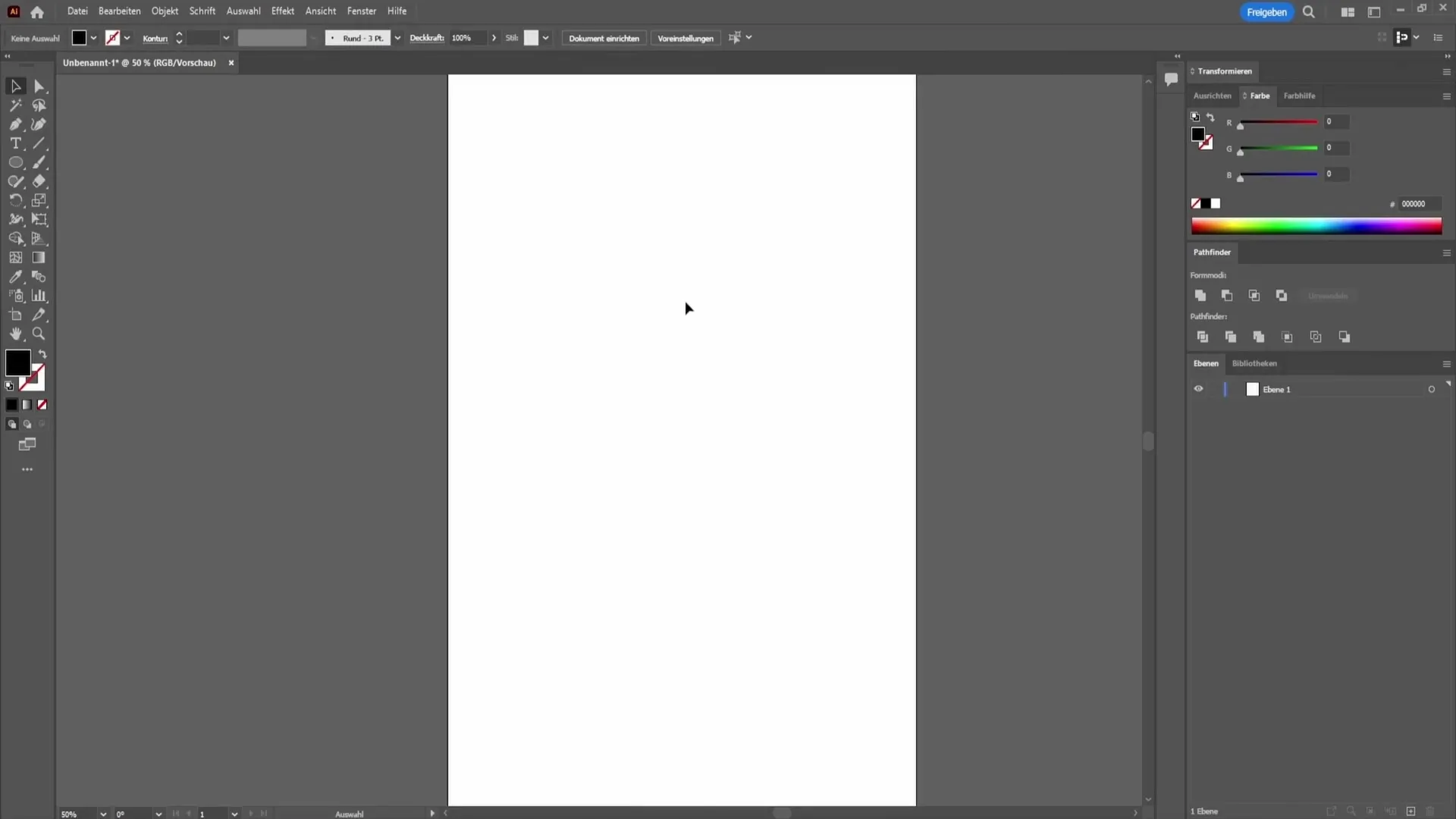
Na paneli nástrojov vyberte nástroj obdĺžnik. Získate tak možnosť vytvoriť jednoduchý obdĺžnik alebo zaoblený obdĺžnik. Ak chcete nakresliť dokonalý kruh, podržte stlačené tlačidlo Shift a zároveň potiahnite myšou. Keď uvoľníte kláves Shift, môžete kruh proporcionálne upraviť.
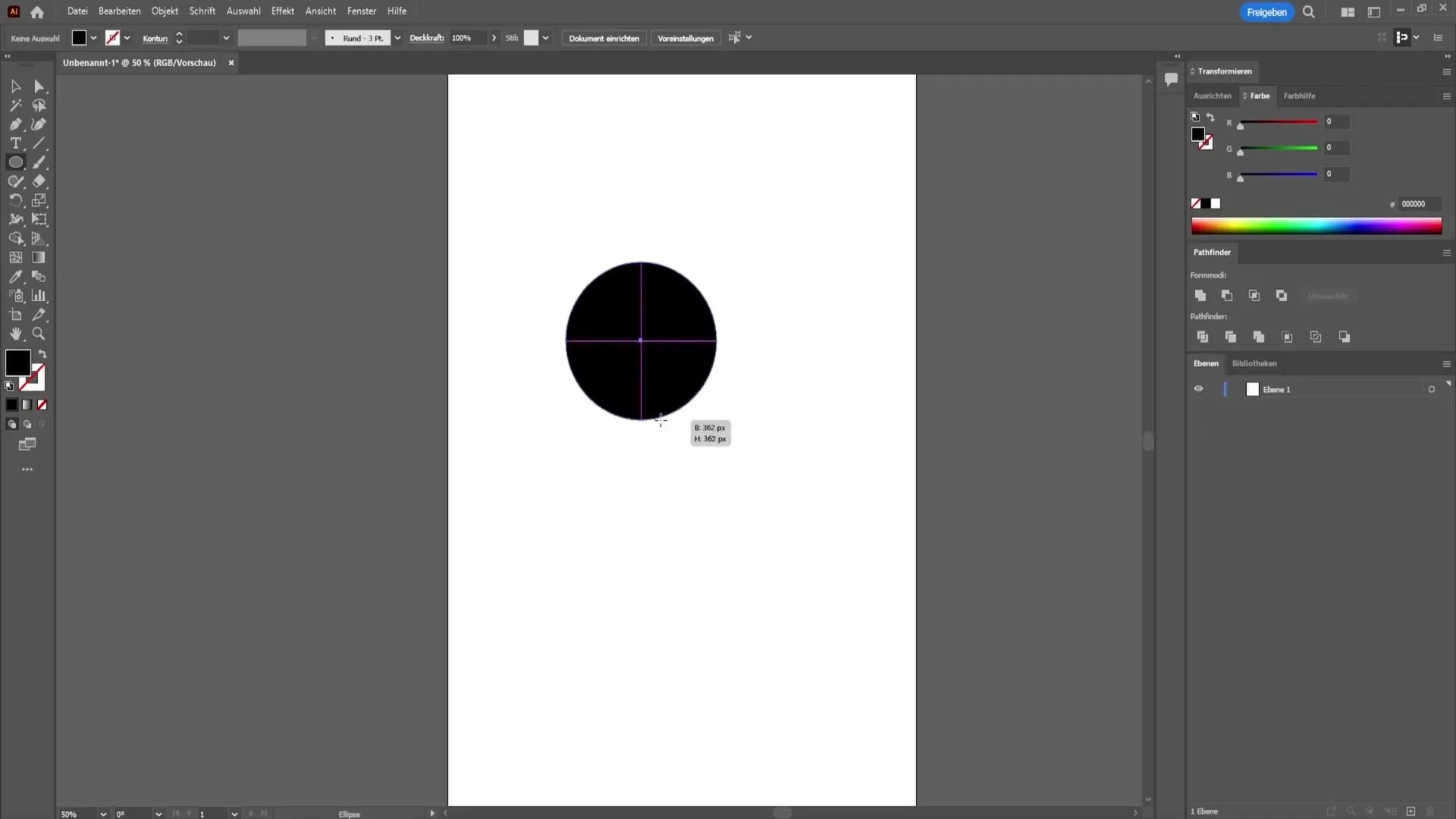
Úprava farieb a kontúr
Po vytvorení tvaru budete pravdepodobne chcieť zmeniť jeho farbu alebo obrys. Ak to chcete urobiť, prejdite na horný panel nástrojov, kde môžete upraviť farbu výplne a obrysu. Môžete zmeniť farbu výplne alebo úplne prejsť na obrys.
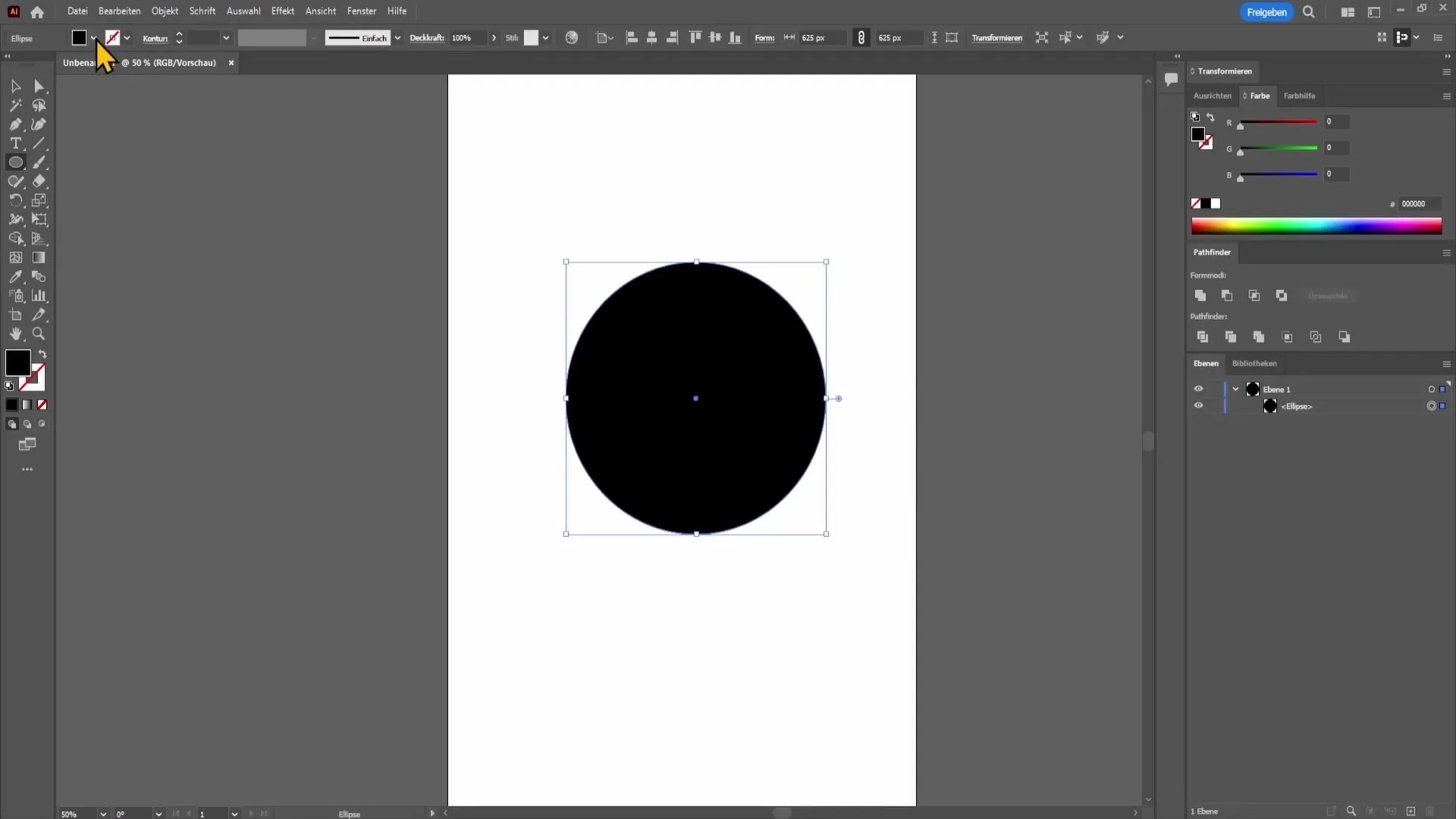
Vyberte inú farbu kliknutím na výber farby. Ak nechcete mať žiadnu výplň plochy, prejdite na červenú čiaru a vpravo vyberte požadovanú farbu obrysu. Pomocou funkcie posuvníka vpravo zväčšite alebo zmenšite hrúbku obrysu, aby ste dosiahli požadovaný dizajn.
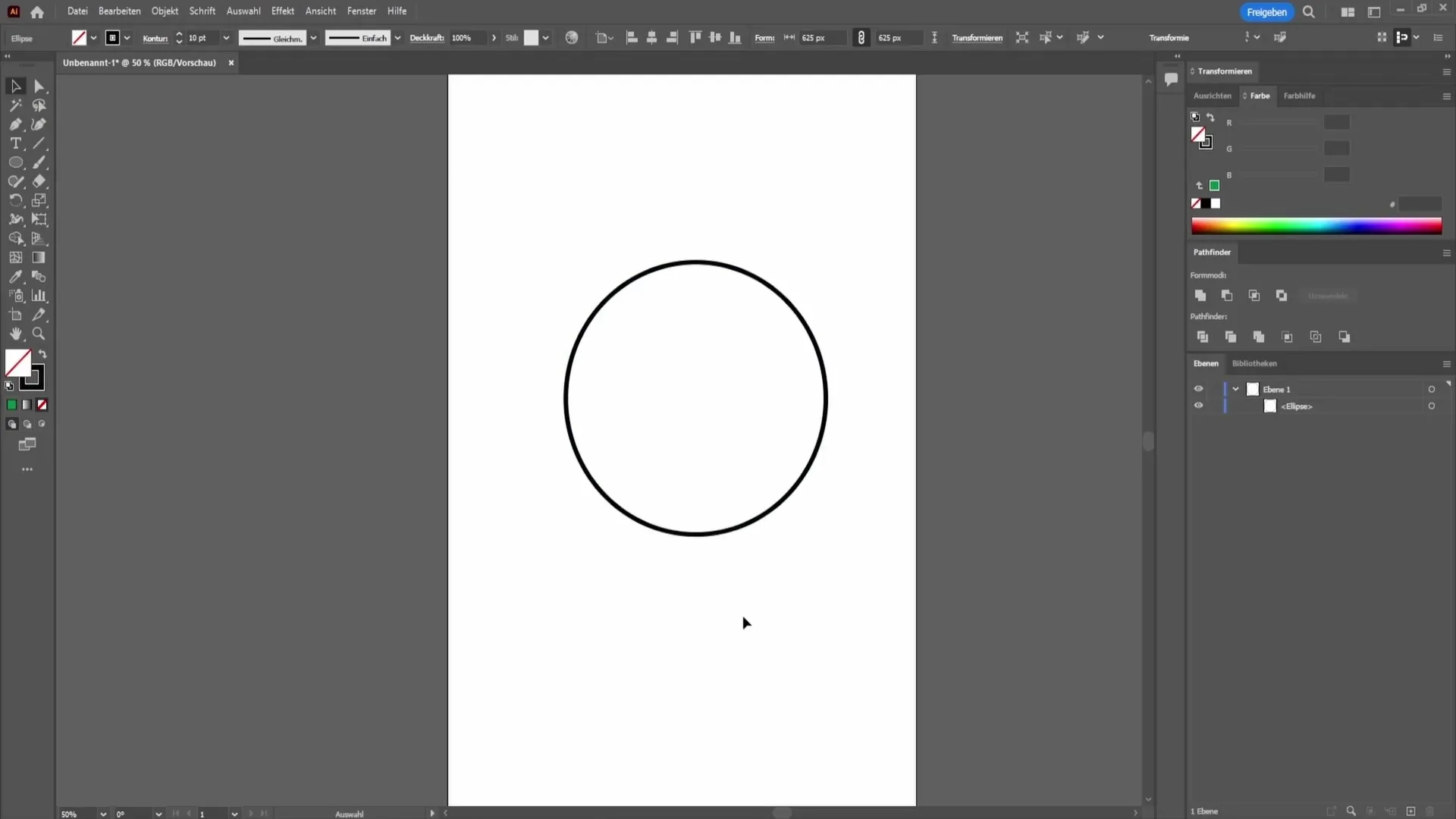
Vytváranie tvarov pomocou nástroja pero
Ďalším nástrojom, ktorý budeme používať, je nástroj pero. Pomocou tohto nástroja prevezmete kontrolu a môžete vytvárať zložitejšie tvary nastavovaním bodov a ich spájaním.
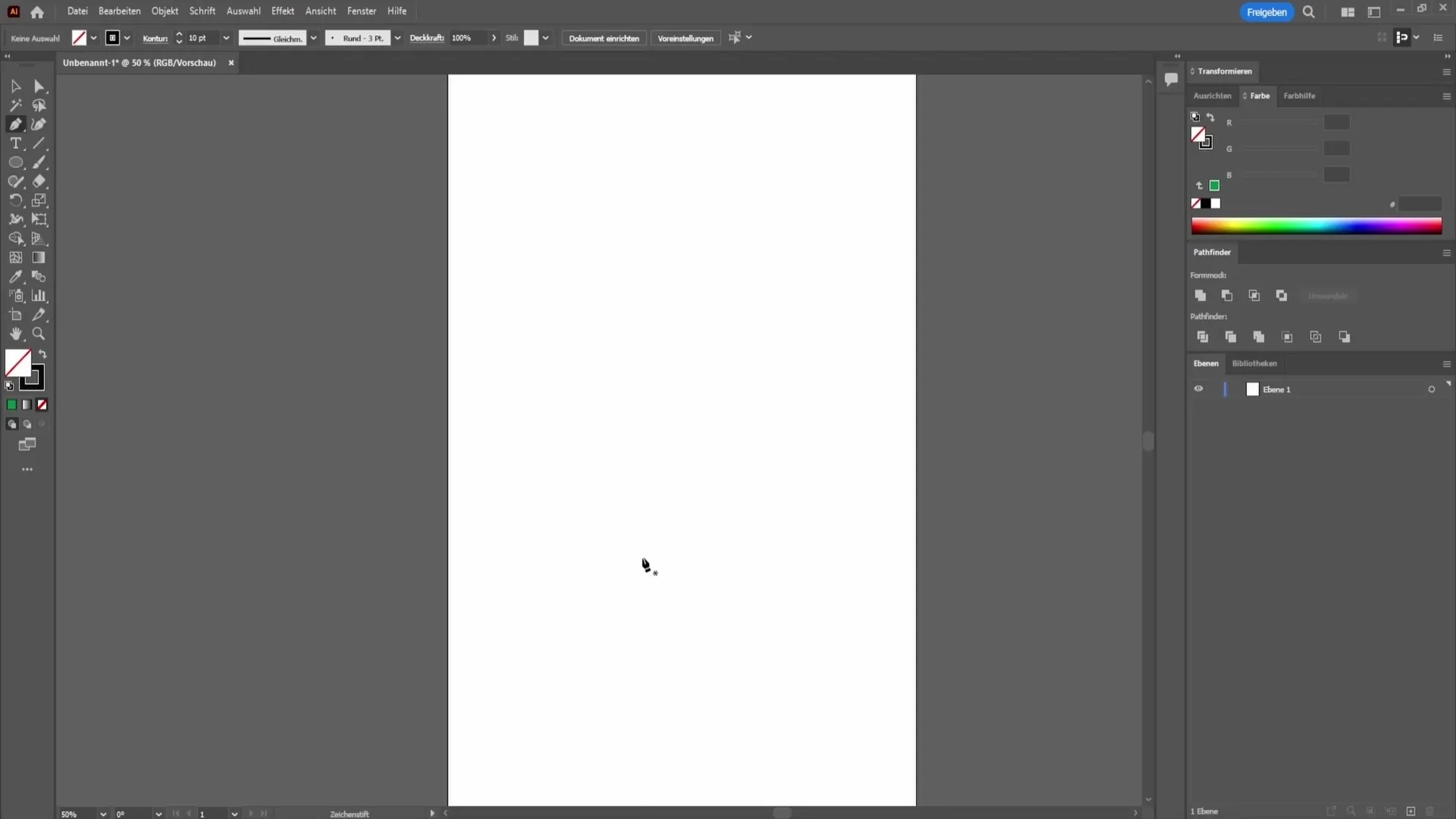
Nastavte prvý bod, potom nakreslite čiaru a nastavte ďalší bod. Podržaním ľavého tlačidla myši vytvoríte oblúky a tvar môžete ľubovoľne meniť. Po uzavretí cesty môžete vytvoriť prispôsobený tvar, napríklad srdce.
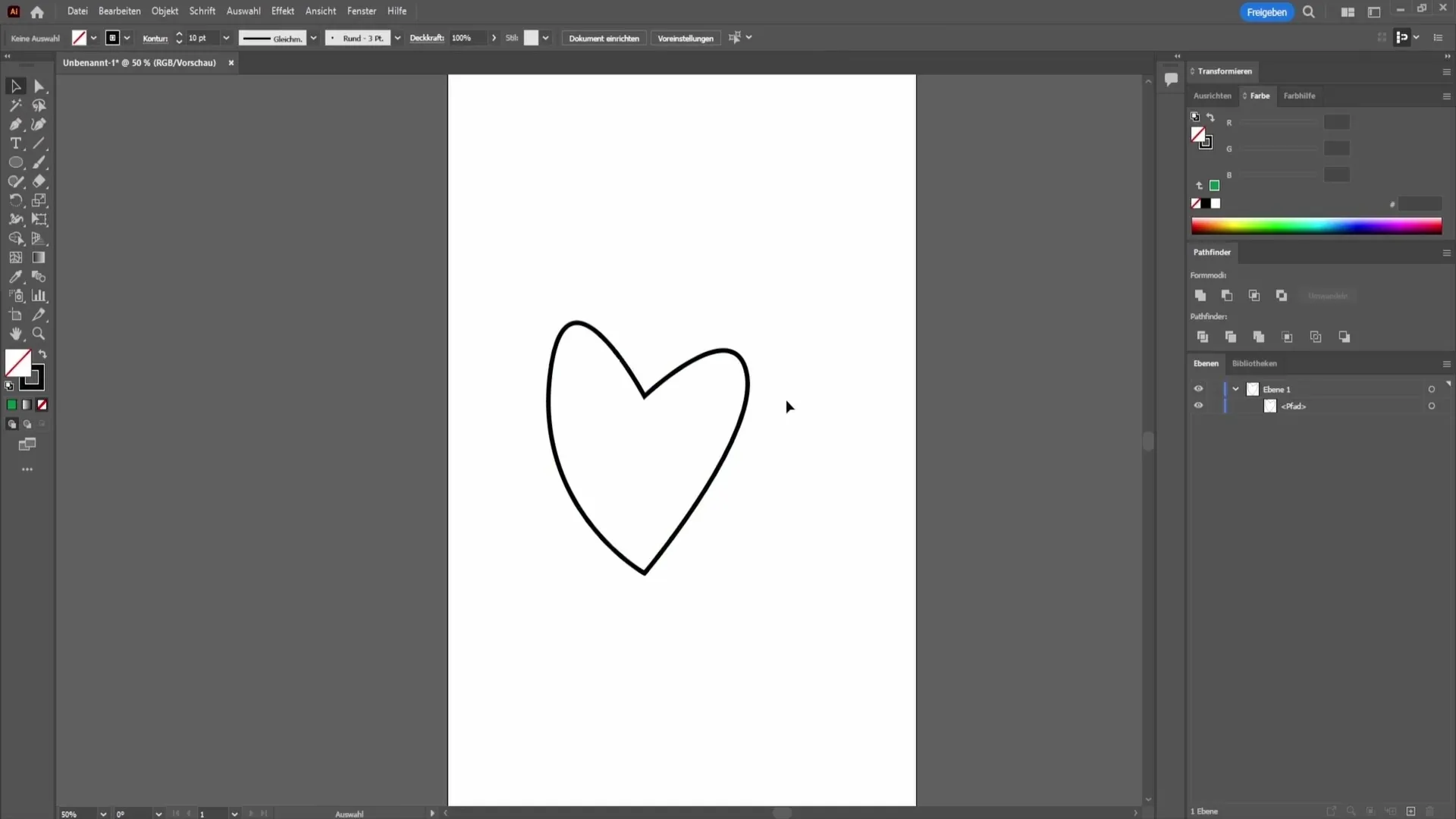
Používanie nástroja Shaper
Nástroj Tvarovník je skvelý spôsob, ako jednoducho kresliť a upravovať geometrické tvary. Na uvedenie príkladu vyberte nástroj a nakreslite trojuholník.
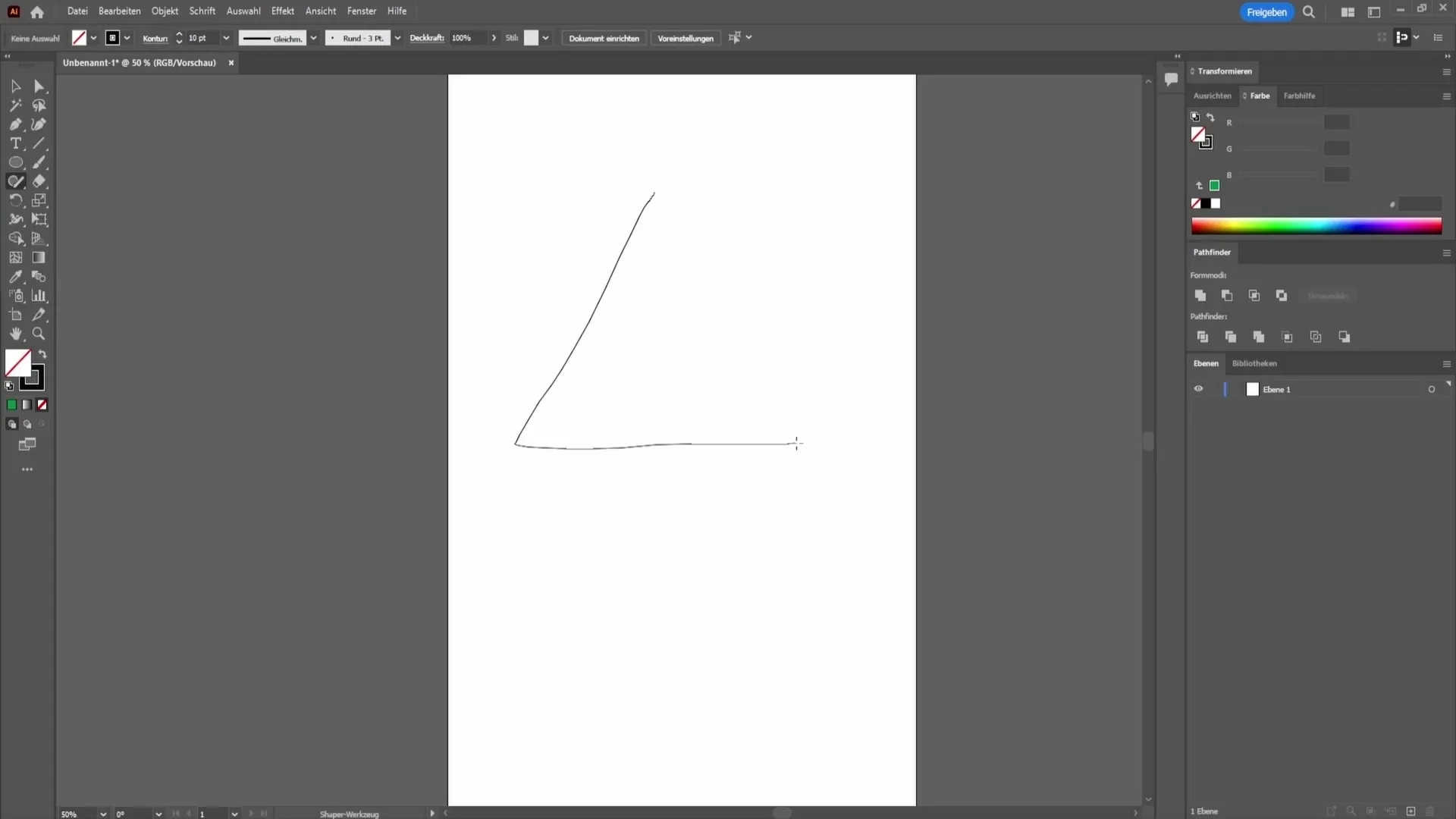
Po vytvorení trojuholníka môžete byť kreatívni a prispôsobiť objekt podľa svojich predstáv, napríklad vytvoriť vajce alebo iný tvar.
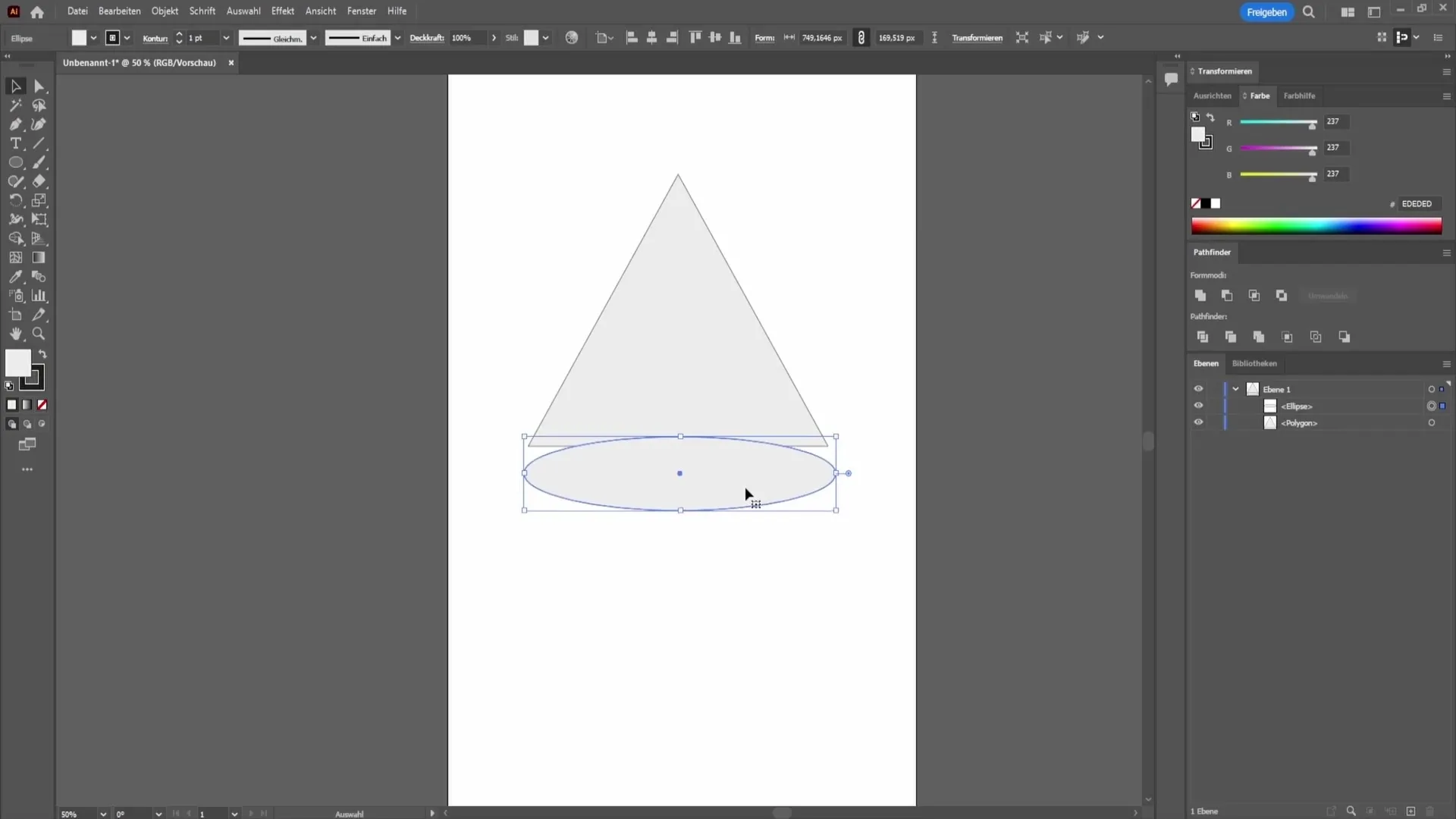
Kreslenie tvaru
Na záver vám ukážem techniku, ktorá sa často používa na vytvorenie zaujímavých vzorov, napríklad polmesiaca.
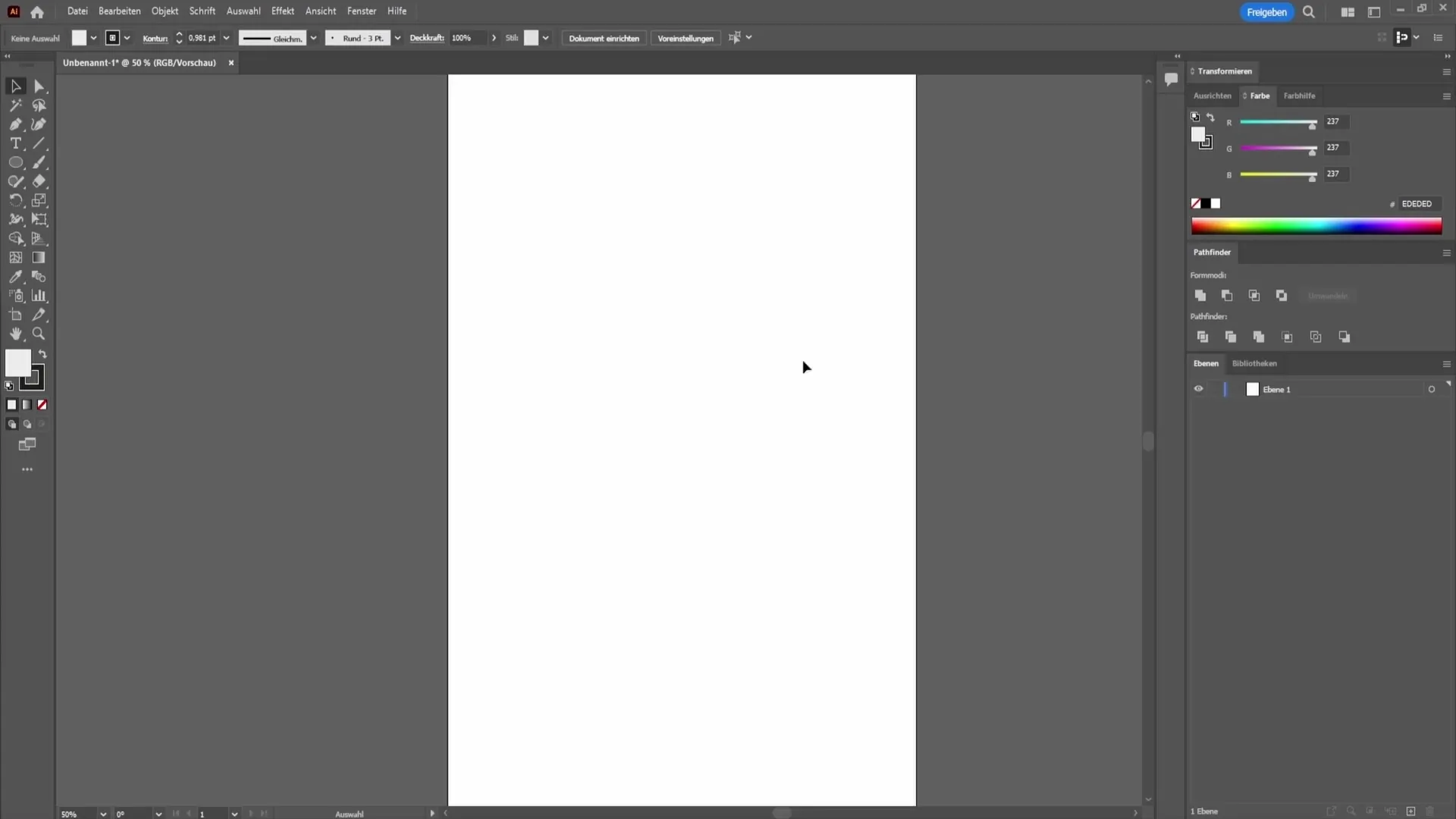
Najprv vytvorte kruh a vyfarbite ho žltou farbou. Potom pomocou klávesu Alt nakreslite kópiu kruhu. Túto kópiu vyfarbite čiernou farbou a umiestnite ju tak, aby ležala nad žltým kruhom.
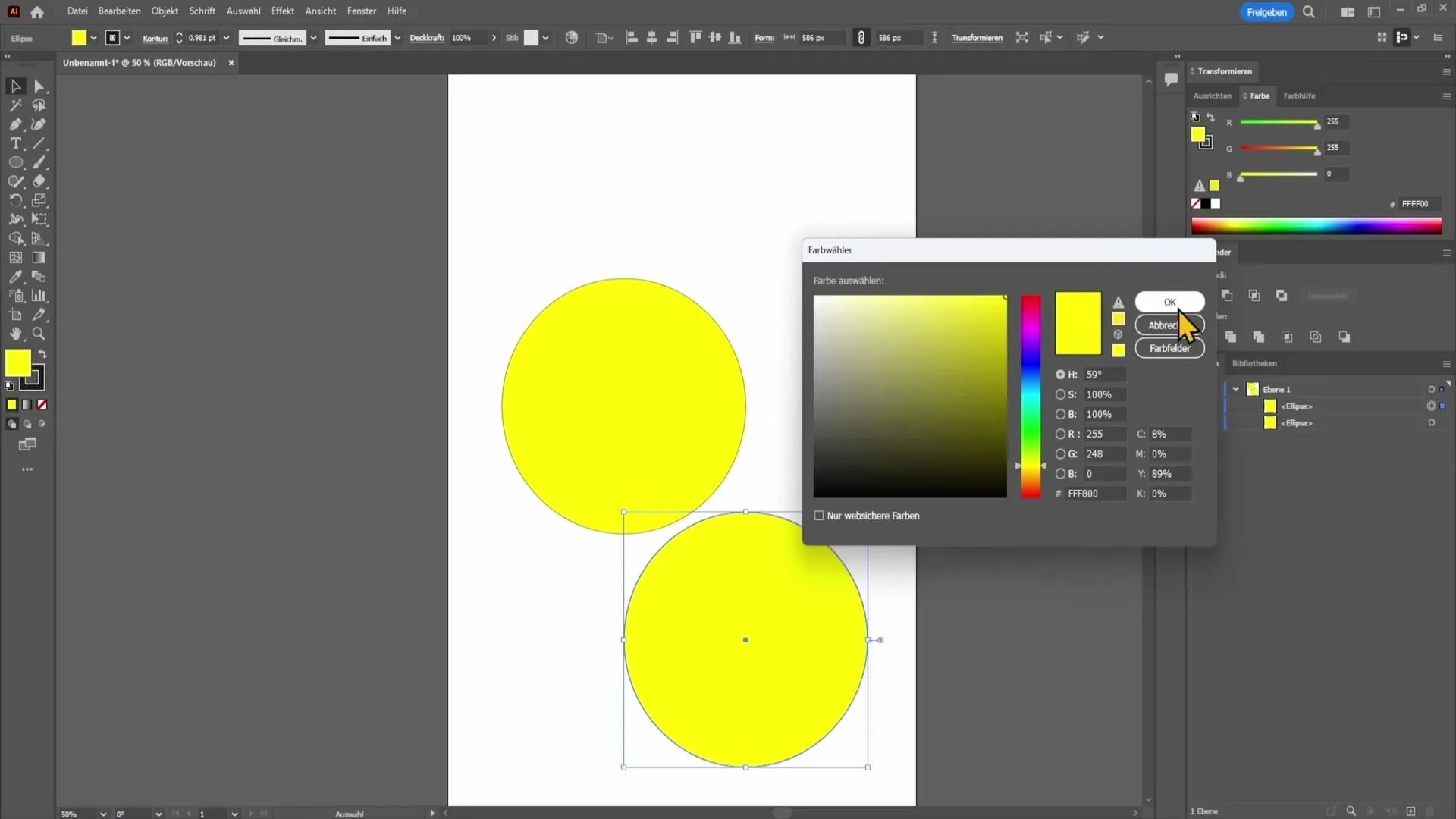
Ak chcete vytvoriť polmesiac, vyberte oba kruhy a prejdite na možnosť Pathfinder (nájdete ju v ponuke Window) a vyberte ikonu Subtract (Odpočítať). Výsledok uvidíte ako polmesiac.
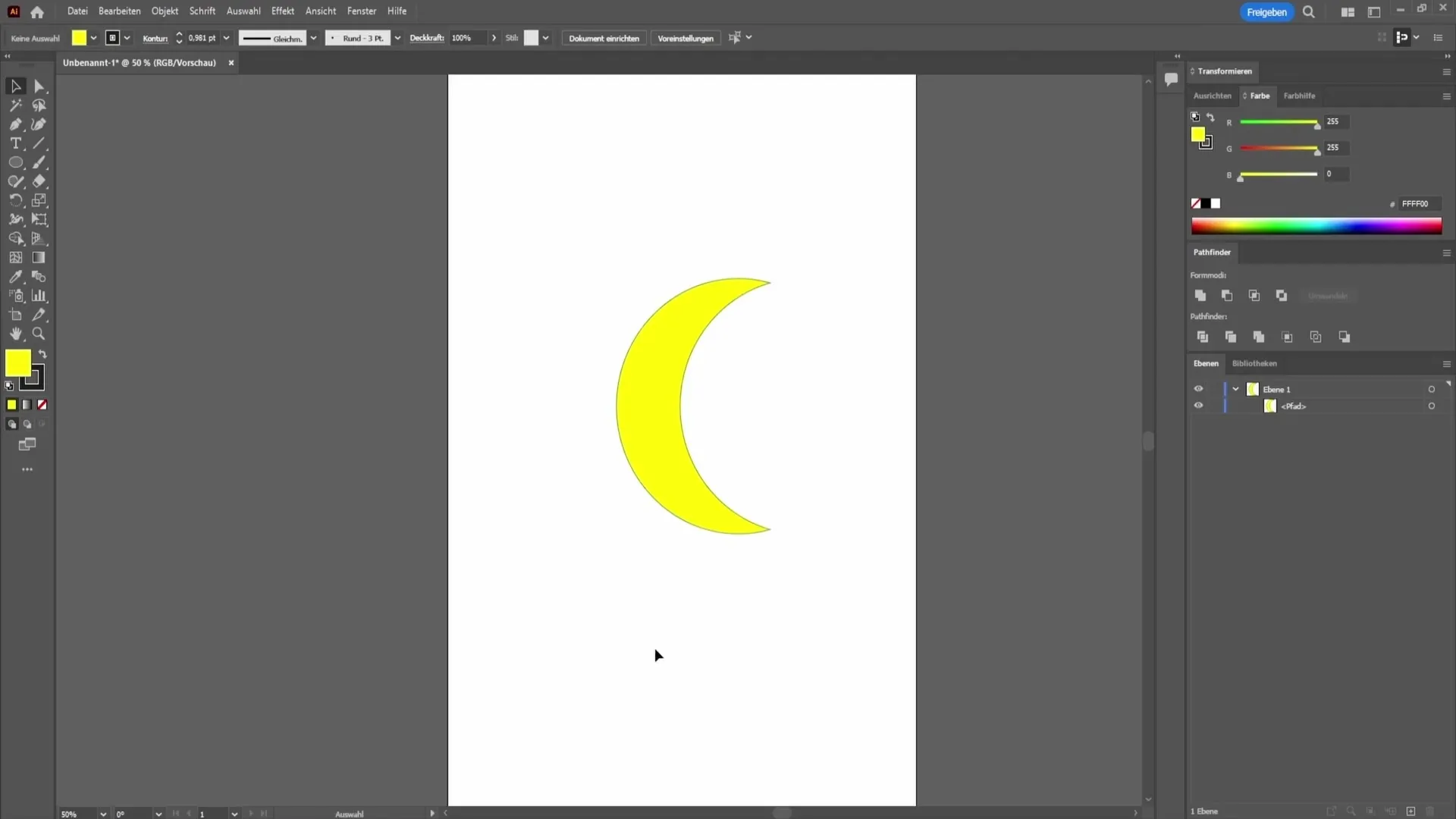
Zhrnutie
V tomto návode ste sa naučili vytvárať tvary pomocou rôznych nástrojov v programe Adobe Illustrator. Naučili ste sa kresliť základné tvary, upravovať farby a vytvárať aj zložitejšie návrhy.


